如何设置联想语音助手打开翻译窗口自动开始翻译
时间:2022-11-07 14:58:22作者:极光下载站人气:566
联想语音助手可以通过输入语音来控制我们的电脑需要操作的软件程序,该软件也提供一个自动翻译的功能,只要设置打开翻译窗口就会自动进行翻译,从而会将我们需要的文字快速翻译出来,提供了窗口自动翻译的功能也可以让小伙伴们有一个工作效率的提升,我们可以直接在窗口中输出我们需要内容,该窗口就会自动帮助我们翻译,十分方便,有的小伙伴在使用这款软件的时候可能还不知道怎么打开翻译窗口自动开始翻译,那么就和小编一起来看看吧,下方是关于这个问题的具体操作方法,希望小编的方法教程可以对大家有所帮助。
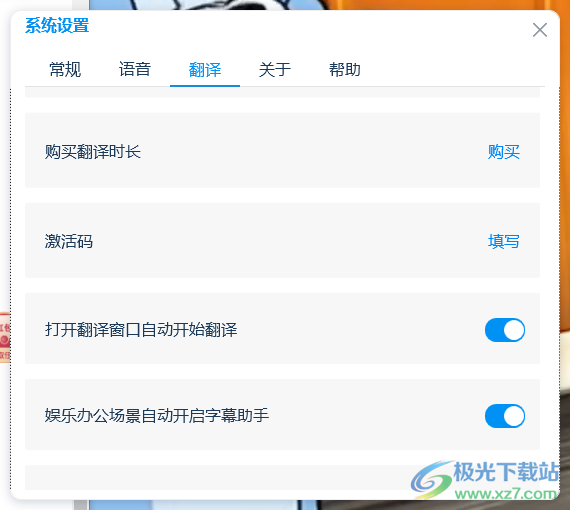
方法步骤
1.首先我们可以将该软件打开,点击软件图标在打开的菜单选项中选择【系统设置】,如图所示。
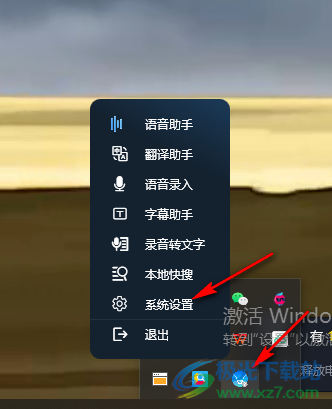
2.在打开的窗口中在页面的顶部有一个【翻译】的选项,用鼠标点击该选项,如图所示。
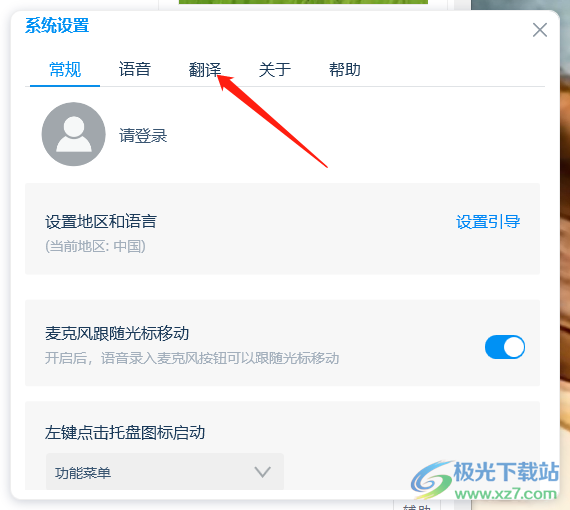
3.点击之后,在该选项卡下找到【打开翻译窗口自动开始翻译】,并将其后面的开关按钮点击打开,如图所示。
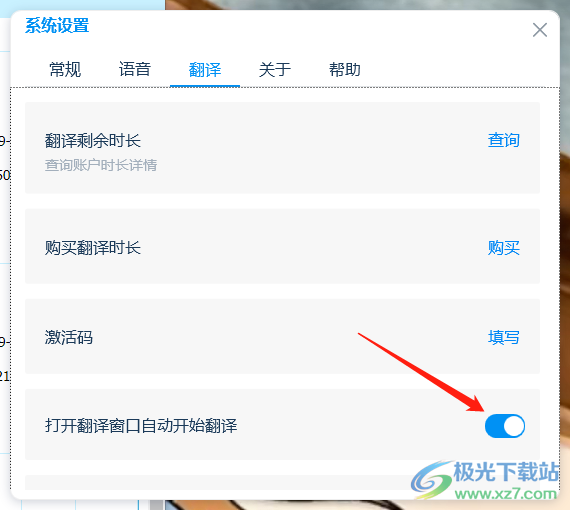
通过上述方法将打开翻译窗口自动开始翻译后就可以自动开始翻译,想要打开翻译窗口自动翻译的话可以按照上述方法来操作一下,操作方法非常的简单,快试试吧。
标签联想语音助手打开翻译窗口自动开始翻译,联想语音助手
相关下载
热门阅览
- 1百度网盘分享密码暴力破解方法,怎么破解百度网盘加密链接
- 2keyshot6破解安装步骤-keyshot6破解安装教程
- 3apktool手机版使用教程-apktool使用方法
- 4mac版steam怎么设置中文 steam mac版设置中文教程
- 5抖音推荐怎么设置页面?抖音推荐界面重新设置教程
- 6电脑怎么开启VT 如何开启VT的详细教程!
- 7掌上英雄联盟怎么注销账号?掌上英雄联盟怎么退出登录
- 8rar文件怎么打开?如何打开rar格式文件
- 9掌上wegame怎么查别人战绩?掌上wegame怎么看别人英雄联盟战绩
- 10qq邮箱格式怎么写?qq邮箱格式是什么样的以及注册英文邮箱的方法
- 11怎么安装会声会影x7?会声会影x7安装教程
- 12Word文档中轻松实现两行对齐?word文档两行文字怎么对齐?
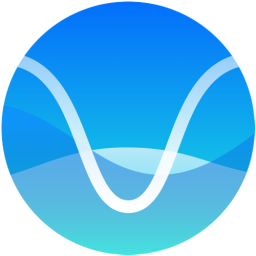
网友评论